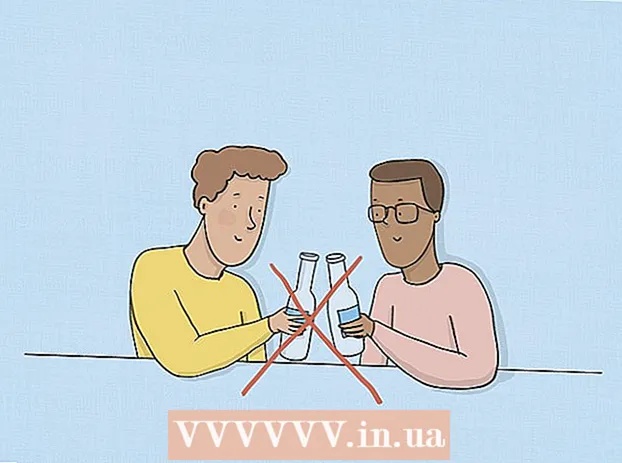Автор:
Helen Garcia
Дата Створення:
21 Квітень 2021
Дата Оновлення:
1 Липня 2024

Зміст
- кроки
- Метод 1 з 4: За допомогою сервісу Google «Знайти пристрій»
- Метод 2 з 4: За допомогою сервісу Samsung «Знайти телефон»
- Метод 3 з 4: Як скинути настройки до заводських
- Метод 4 з 4: Як змінити поточний пароль
- Поради
Щоб на Samsung Galaxy Note змінити пароль, запустіть додаток «Налаштування», натисніть «Блокування екрану», введіть поточний пароль, а потім введіть новий пароль. Але якщо ви втратили або забули поточний пароль, цей процес трохи ускладниться. У даній статті ми розповімо вам, як скинути відомий або забутий пароль на будь-якої моделі Samsung Galaxy Note.
кроки
Метод 1 з 4: За допомогою сервісу Google «Знайти пристрій»
 1 Перейдіть на сторінку https://www.google.com/android/devicemanager в веб-браузері. Якщо Galaxy Note налаштований на роботу з сервісом «Знайти пристрій», скористайтеся ним, щоб скинути забутий пароль.
1 Перейдіть на сторінку https://www.google.com/android/devicemanager в веб-браузері. Якщо Galaxy Note налаштований на роботу з сервісом «Знайти пристрій», скористайтеся ним, щоб скинути забутий пароль.  2 Авторизуйтесь за допомогою своїх облікових даних Google. Введіть ім'я користувача і пароль, які використовувалися під час налаштування пристрою.
2 Авторизуйтесь за допомогою своїх облікових даних Google. Введіть ім'я користувача і пароль, які використовувалися під час налаштування пристрою.  3 Натисніть на значок Samsung Galaxy Note. Якщо його немає в списку, пристрій не пов'язане з даної обліковим записом Google.
3 Натисніть на значок Samsung Galaxy Note. Якщо його немає в списку, пристрій не пов'язане з даної обліковим записом Google.  4 Клацніть по «Заблокувати пристрій». Якщо ви бачите опцію «Заблокувати і стерти», натисніть на неї і дотримуйтесь інструкцій на екрані, щоб актувати віддалене блокування пристрою. Потім торкніться «Заблокувати», коли ця опція відобразиться на екрані.
4 Клацніть по «Заблокувати пристрій». Якщо ви бачите опцію «Заблокувати і стерти», натисніть на неї і дотримуйтесь інструкцій на екрані, щоб актувати віддалене блокування пристрою. Потім торкніться «Заблокувати», коли ця опція відобразиться на екрані.  5 Введіть новий пароль і натисніть «Заблокувати». Це пароль, яким ви скористаєтеся надалі, щоб розблокувати пристрій.
5 Введіть новий пароль і натисніть «Заблокувати». Це пароль, яким ви скористаєтеся надалі, щоб розблокувати пристрій. - У рядку «Повідомлення для відновлення» вводити нічого не потрібно.
 6 Щоб розблокувати його за допомогою нового пароля. Для цього введіть новий пароль у порожній рядку на екрані.
6 Щоб розблокувати його за допомогою нового пароля. Для цього введіть новий пароль у порожній рядку на екрані.  7 Відкрийте програму "Налаштування" на пристрої. Зробіть це, якщо хочете встановити новий пароль.
7 Відкрийте програму "Налаштування" на пристрої. Зробіть це, якщо хочете встановити новий пароль.  8 Натисніть «Безпека». Прокрутіть сторінку вниз, якщо не бачите цю опцію.
8 Натисніть «Безпека». Прокрутіть сторінку вниз, якщо не бачите цю опцію.  9 Натисніть «Блокування екрану» і введіть новий пароль. Ви перейдете на сторінку «Тип блокування екрану».
9 Натисніть «Блокування екрану» і введіть новий пароль. Ви перейдете на сторінку «Тип блокування екрану».  10 Виберіть тип блокування екрану. Залежно від моделі пристрою та версії Android типи блокування можуть відрізнятися, а деякі типи можуть бути відсутні.
10 Виберіть тип блокування екрану. Залежно від моделі пристрою та версії Android типи блокування можуть відрізнятися, а деякі типи можуть бути відсутні. - «Ні» - щоб розблокувати пристрій, пароль вводити не потрібно (якщо вибрати цю опцію, поточний пароль буде видалено).
- «Провести по екрану» - щоб розблокувати пристрій, потрібно просто провести по екрану, тобто пароль вводити не потрібно.
- «Малюнок» - щоб розблокувати пристрій, потрібно намалювати графічний ключ.
- «PIN-код» - щоб розблокувати пристрій, потрібно ввести код, що складається з 4 або більше цифр.
- «Пароль» - щоб розблокувати пристрій, потрібно ввести пароль, що складається з ряду символів (букв і / або цифр).
 11 Дотримуйтесь інструкцій на екрані, щоб зберегти внесені зміни. Вони вступлять в силу негайно.
11 Дотримуйтесь інструкцій на екрані, щоб зберегти внесені зміни. Вони вступлять в силу негайно.
Метод 2 з 4: За допомогою сервісу Samsung «Знайти телефон»
 1 Перейдіть на сторінку https://findmymobile.samsung.com/ в веб-браузері. Якщо під час налаштування пристрою ви вказали свій аккаунт Samsung, забутий пароль можна скинути за допомогою сервісу Samsung «Знайти телефон».
1 Перейдіть на сторінку https://findmymobile.samsung.com/ в веб-браузері. Якщо під час налаштування пристрою ви вказали свій аккаунт Samsung, забутий пароль можна скинути за допомогою сервісу Samsung «Знайти телефон».  2 Авторизуйтесь за допомогою свого імені користувача і пароля до аккаунту Samsung. У лівій частині екрана в розділі «Зареєстроване пристрій» має відобразитися ваш пристрій.
2 Авторизуйтесь за допомогою свого імені користувача і пароля до аккаунту Samsung. У лівій частині екрана в розділі «Зареєстроване пристрій» має відобразитися ваш пристрій.  3 Натисніть «Розблокувати екран». Ви знайдете це посилання на лівій панелі в розділі «Захистити пристрій». У центрі екрана з'явиться кнопка «Розблокувати».
3 Натисніть «Розблокувати екран». Ви знайдете це посилання на лівій панелі в розділі «Захистити пристрій». У центрі екрана з'явиться кнопка «Розблокувати».  4 Натисніть «Розблокувати». На сторінці відобразиться повідомлення про те, що екран пристрою розблоковано.
4 Натисніть «Розблокувати». На сторінці відобразиться повідомлення про те, що екран пристрою розблоковано.  5 Відкрийте програму "Налаштування" на пристрої. Зробіть це, якщо хочете встановити новий пароль.
5 Відкрийте програму "Налаштування" на пристрої. Зробіть це, якщо хочете встановити новий пароль.  6 Натисніть «Безпека». Прокрутіть сторінку вниз, якщо не бачите цю опцію.
6 Натисніть «Безпека». Прокрутіть сторінку вниз, якщо не бачите цю опцію.  7 Натисніть «Блокування екрану» і введіть новий пароль. Ви перейдете на сторінку «Тип блокування екрану».
7 Натисніть «Блокування екрану» і введіть новий пароль. Ви перейдете на сторінку «Тип блокування екрану».  8 Виберіть тип блокування екрану. Залежно від моделі пристрою та версії Android типи блокування можуть відрізнятися, а деякі типи можуть бути відсутні.
8 Виберіть тип блокування екрану. Залежно від моделі пристрою та версії Android типи блокування можуть відрізнятися, а деякі типи можуть бути відсутні. - «Ні» - щоб розблокувати пристрій, пароль вводити не потрібно (якщо вибрати цю опцію, поточний пароль буде видалено).
- «Провести по екрану» - щоб розблокувати пристрій, потрібно просто провести по екрану, тобто пароль вводити не потрібно.
- «Малюнок» - щоб розблокувати пристрій, потрібно намалювати графічний ключ.
- «PIN-код» - щоб розблокувати пристрій, потрібно ввести код, що складається з 4 або більше цифр.
- «Пароль» - щоб розблокувати пристрій, потрібно ввести пароль, що складається з ряду символів (букв і / або цифр).
 9 Дотримуйтесь інструкцій на екрані, щоб зберегти внесені зміни. Вони вступлять в силу негайно.
9 Дотримуйтесь інструкцій на екрані, щоб зберегти внесені зміни. Вони вступлять в силу негайно.
Метод 3 з 4: Як скинути настройки до заводських
 1 Спочатку скористайтеся іншим методом. Якщо ви забули пароль до Samsung Galaxy Note, спочатку спробуйте скористатися сервісом Google «Знайти пристрій» або сервісом Samsung «Знайти телефон». Якщо це не допомогло, скиньте налаштування пристрою до заводських.
1 Спочатку скористайтеся іншим методом. Якщо ви забули пароль до Samsung Galaxy Note, спочатку спробуйте скористатися сервісом Google «Знайти пристрій» або сервісом Samsung «Знайти телефон». Якщо це не допомогло, скиньте налаштування пристрою до заводських. - Скидання налаштувань призведе до видалення всього, що зберігається у внутрішній пам'яті пристрою, але не на SD-карті.
 2 Натисніть кнопку живлення і виберіть «Вимкнення». Смартфон вимкнеться, коли очиститься екран.
2 Натисніть кнопку живлення і виберіть «Вимкнення». Смартфон вимкнеться, коли очиститься екран. - Кнопка живлення розташована у верхній частині правої панелі смартфона.
 3 Перейдіть в режим відновлення. Для цього потрібно натиснути певні кнопки. Кнопка «Додому» знаходиться під екраном, а кнопки збільшення і зменшення гучності - на лівій панелі смартфона.
3 Перейдіть в режим відновлення. Для цього потрібно натиснути певні кнопки. Кнопка «Додому» знаходиться під екраном, а кнопки збільшення і зменшення гучності - на лівій панелі смартфона. - Note 3, Note 6, Note 7 - одночасно натисніть і утримуйте кнопку збільшення гучності, кнопку «Додому» і кнопку живлення. Відпустіть кнопки, коли на екрані відобразиться «Samsung Galaxy Note [модель]». Потім ви перейдете на екран «Відновлення системи».
- Note Edge - одночасно натисніть і утримуйте кнопку збільшення гучності, кнопку «Додому» і кнопку живлення. Коли смартфон почне вібрувати, відпустіть кнопку живлення і кнопку «Додому» (кнопку збільшення гучності не відпускайте). Коли ви перейдете на екран «Відновлення системи», відпустіть кнопку збільшення гучності.
- Note, Note 2, Note 4 - одночасно натисніть і утримуйте кнопки збільшення гучності, зменшення гучності і харчування. Відпустіть кнопку харчування, коли на екрані відобразиться логотип Samsung (кнопки збільшення і зменшення гучності не відпускайте). Коли ви перейдете на екран «Відновлення системи», відпустіть кнопки збільшення і зменшення гучності.
 4 Виберіть опцію «Стерти дані і скинути настройки» за допомогою кнопки зменшення гучності. На поточному екрані кнопки зменшення та збільшення гучності працюють як клавіші зі стрілками.
4 Виберіть опцію «Стерти дані і скинути настройки» за допомогою кнопки зменшення гучності. На поточному екрані кнопки зменшення та збільшення гучності працюють як клавіші зі стрілками.  5 Натисніть кнопку живлення, щоб приступити до скидання налаштувань. Коли з'явиться запит про те, що потрібно підтвердити видалення всіх даних, натисніть кнопку живлення. На скидання налаштувань піде кілька хвилин.
5 Натисніть кнопку живлення, щоб приступити до скидання налаштувань. Коли з'явиться запит про те, що потрібно підтвердити видалення всіх даних, натисніть кнопку живлення. На скидання налаштувань піде кілька хвилин.  6 Натисніть кнопку живлення, коли на екрані з'явиться «Перезавантажити». Пристрій перевантажиться, а пароль буде видалений. Дотримуйтесь інструкцій на екрані, щоб налаштувати пристрій як нове.
6 Натисніть кнопку живлення, коли на екрані з'явиться «Перезавантажити». Пристрій перевантажиться, а пароль буде видалений. Дотримуйтесь інструкцій на екрані, щоб налаштувати пристрій як нове.
Метод 4 з 4: Як змінити поточний пароль
 1 Перейдіть на головний екран Galaxy Note. Скинути поточний пароль, PIN-код або графічний ключ досить просто, якщо ви в змозі розблокувати пристрій. Якщо ви не пам'ятаєте поточний пароль, скористайтеся іншим методом.
1 Перейдіть на головний екран Galaxy Note. Скинути поточний пароль, PIN-код або графічний ключ досить просто, якщо ви в змозі розблокувати пристрій. Якщо ви не пам'ятаєте поточний пароль, скористайтеся іншим методом.  2 Відкрийте програму "Налаштування". Натисніть на значок у вигляді сірої шестерінки.
2 Відкрийте програму "Налаштування". Натисніть на значок у вигляді сірої шестерінки.  3 Натисніть «Безпека». Прокрутіть сторінку вниз, якщо не бачите цю опцію.
3 Натисніть «Безпека». Прокрутіть сторінку вниз, якщо не бачите цю опцію.  4 Натисніть «Блокування екрану». Тепер введіть поточний пароль або PIN-код (якщо вони встановлені). Ви перейдете на сторінку «Тип блокування екрану».
4 Натисніть «Блокування екрану». Тепер введіть поточний пароль або PIN-код (якщо вони встановлені). Ви перейдете на сторінку «Тип блокування екрану».  5 Виберіть тип блокування екрану. Залежно від моделі пристрою та версії Android типи блокування можуть відрізнятися, а деякі типи можуть бути відсутні.
5 Виберіть тип блокування екрану. Залежно від моделі пристрою та версії Android типи блокування можуть відрізнятися, а деякі типи можуть бути відсутні. - «Ні» - щоб розблокувати пристрій, пароль вводити не потрібно (якщо вибрати цю опцію, поточний пароль буде видалено).
- «Провести по екрану» - щоб розблокувати пристрій, потрібно просто провести по екрану, тобто пароль вводити не потрібно.
- «Малюнок» - щоб розблокувати пристрій, потрібно намалювати графічний ключ.
- «PIN-код» - щоб розблокувати пристрій, потрібно ввести код, що складається з 4 або більше цифр.
- «Пароль» - щоб розблокувати пристрій, потрібно ввести пароль, що складається з ряду символів (букв і / або цифр).
 6 Дотримуйтесь інструкцій на екрані, щоб зберегти внесені зміни. Тепер, щоб розблокувати пристрій, потрібно ввести новий пароль, PIN-код або графічний ключ.
6 Дотримуйтесь інструкцій на екрані, щоб зберегти внесені зміни. Тепер, щоб розблокувати пристрій, потрібно ввести новий пароль, PIN-код або графічний ключ.
Поради
- Рекомендуємо записати пароль та заховати його в надійному місці.
- Активуйте сервіс Google «Знайти пристрій» на своєму Note, щоб отримати можливість віддалено блокувати, розблоковувати або прати дані на пристрої, якщо його вкрадуть або ви втратите його.